手机截屏是我们经常用到的功能,在使用小米手机的时候,我们该如何截屏呢?其实小米为我们提供了7种截屏方式,接下来我们一起来看看是哪七种!

文章插图
1、电源键+音量下键截屏
同时按一下电源键和音量下键,即可实现截屏操作 。这种方式应该是所有手机都通用的吧?

文章插图
【教你几种小米手机截屏技巧 小米如何截长屏】
2、通知栏截屏按钮
拉下通知栏,可看到【截屏】按钮,点击它,就可以截屏啦!

文章插图
3、悬浮球截屏
如果嫌下拉通知栏太麻烦,我们可以开启桌面悬浮球功能,这样就能随时截图啦!打开【手机设置】,下拉找到【更多设置】,选择【悬浮球】,勾选【打开悬浮球】即可 。
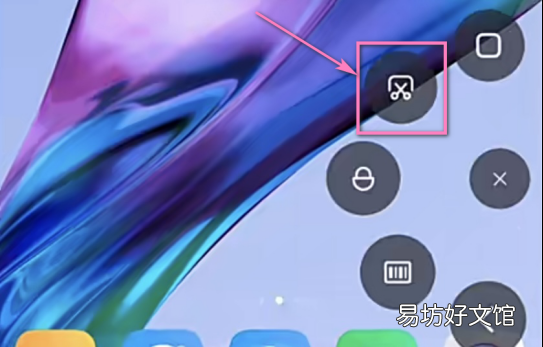
文章插图
4、小爱截屏
不方便操作手机的时候,小爱同学就派上用场啦!我们只需要对着手机说一声“截图”,它就会帮我们截屏 。

文章插图
5、三指下滑截屏
想要截图的时候,用三根手指的指肚,在屏幕上任意位置轻轻滑一下 。

文章插图
6、长按返回键截屏
相信很多米粉都不知道这个功能~长按底部导航的【返回键】,同样能实现截图操作 。不过它也需要对手机进行设置才能使用,具体如下:【设置】-【按键快捷方式】-【截屏】-选择【长按返回键】 。
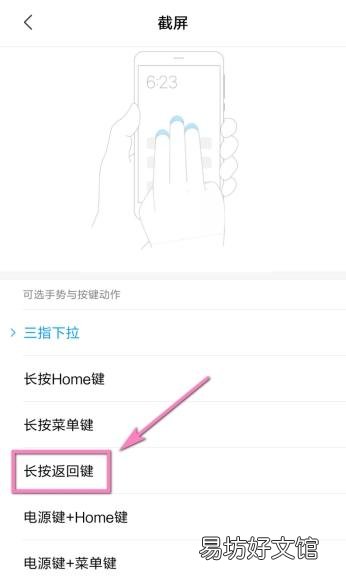
文章插图
7、长截屏
我们在浏览手机的时候,遇到内容特别长的页面,该怎么截图呢?我们可以用上小米的【长截屏】功能呀!
很简单,前面说的6种截屏方式,大家选择任意一种进行截图,然后点击右上方的【截长屏】按钮,系统就会开始滚动截屏 。截到想要的内容后,点击【结束截长屏】即可~
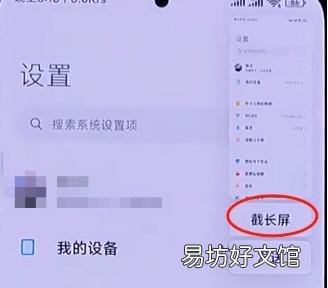
文章插图
温馨提示:长截屏并不会压缩画质哦,大家放心截图!
好啦,今天的分享就到这里,如果大家觉得有用的话,记得给我点赞哦~~
推荐阅读
- 教你不花一分钱快速解决问题 电脑无法开机怎么解决
- 30秒教你开美颜功能 怎样让微信视频有美颜效果
- 手把手教你手机上合并照片方法 手机上怎么合并照片
- 手把手教你正确设置sos详细步骤 如何设置紧急联系人
- 教你将多个CAD图形合并方法 cad怎么合并成一个整体
- 教你一键查询wifi密码 手机查自家wifi密码怎么查
- 手把手教你开启IE兼容模式 谷歌浏览器internet选项在哪里打开
- 手把手教你ppt制作超链接 超链接怎么弄
- 手把手教你word添加超链接 超链接怎么弄
- 教你excel表格设置超链接教程 超链接怎么弄






